송신 기능 제한
신규 수신인 또는 송신 도메인을 제한하는 등 다양한 송신 기능을 설정할 수 있습니다.
|
중요
|
|
[신규 수신인 제한]에서 수신인 종류를 '설정'으로 지정한 경우 설정 이력에 저장된 모든 설정이 수신인 종류와 상관 없이 삭제됩니다.
|
신규 수신인으로 송신 제한
아래 절차를 이용하여 새로운 수신인에게 팩스, 이메일, I-팩스 및 파일 송신을 제한하면 미리 등록된 수신인에게만 데이터를 송신할 수 있습니다. 이 모드 설정은 새로운 수신인을 더 이상 입력하거나 송신하지 않게하여 주소록 비밀번호와 같이 송신 시 보안을 강화시킵니다. 이 모드가 설정이 된 경우 다음의 경우에만 송신이 허용됩니다.
주소록에 저장된 수신인을 지정하는 경우
LDAP 서버를 통해 획득한 수신인을 지정한 경우
원터치 버튼을 눌러 수신인을 지정한 경우
수신인을 포함한 저장된 [즐겨찾기 설정]을 불러온 경우
[자신에게 송신]을 선택한 경우
1.
 (설정/등록)을 누릅니다.
(설정/등록)을 누릅니다. 2.
[기능 설정] → [송신] → [공통 설정]을 누릅니다.
3.
[신규 수신인 제한]을 누르고 → 제한한 수신인 종류를 선택합니다.
4.
[설정] → [확인]을 누릅니다.
신규 수신인을 제한하지 않으려면 [해제]를 누릅니다.
송신되는 PDF 또는 XPS 문서에 기기 설명 추가
이 모드를 사용하면 송신되는 PDF 또는 XPS 문서에 기기 서명이 항상 추가되도록 설정할 수 있습니다.
이 설정들은 기기 서명 PDF/XPS 기능을 사용 가능할 경우 지정할 수 있습니다. 기기 서명 PDF/XPS기능을 사용하는 데 필요한 선택 품목 제품에 대한 자세한 내용은 "각 기능에 필요한 선택 품목 제품."을 참고하십시오.
1.
 (설정/등록)을 누릅니다.
(설정/등록)을 누릅니다. 2.
[기능 설정] → [송신] → [공통 설정]을 누릅니다.
3.
[송신시에 기기 서명을 항상 추가] → <송신시에 기기 서명을 항상 추가>의 [설정]을 선택하고 → <파일형식 제한>의 설정을 지정합니다.

기기 서명을 추가하지 않으려면 <송신시에 기기 서명을 항상 추가>에 대해 [해제]를 누릅니다.
<파일형식 제한>을 '설정'으로 지정할 경우 PDF 또는 XPS 파일만 송신할 수 있습니다.
|
참고
|
|
<파일형식 제한>을 ‘설정’으로 설정하고 [즐겨찾기 설정]에 등록된 PDF 또는 XPS 외 형식의 파일을 송신할 경우 파일을 송신할 수 없습니다.
|
4.
[확인]을 누릅니다.
이메일 전송 시 수신인 제한 설정
이 기기에서 이메일을 송신하는 경우 수신인 주소를 로그인 사용자의 고유 주소로만 설정할 수 있습니다. 이 설정을 사용하면 다른 수신인을 잘못 입력하는 등 송신 중에 발생하는 정보 누출을 방지할 수 있습니다.
|
중요
|
|
이 기능은 SSO-H와 같은 로그인 서비스를 사용할 때 "일반 사용자" 권한으로 로그인하는 경우에 사용할 수 있습니다. 관리자로 로그인할 때 사용할 수 없습니다.
|
1.
 (설정/등록)을 누릅니다.
(설정/등록)을 누릅니다.2.
[기능 설정] → [송신] → [공통 설정]을 누릅니다.
3.
[이메일을 자신에게 송신으로 한정]을 누릅니다.
4.
[설정] → [확인]을 누릅니다.
이메일을 모든 수신인에게 전송될 수 있도록 하려면 [해제]를 누릅니다.
파일 전송 시 수신인 제한
파일을 전송할 때 수신인을 로그인 사용자의 내 폴더로 설정할 수 있습니다. 이 설정을 사용하면 다른 수신인을 잘못 입력하는 등 전송 중에 발생하는 정보 누출을 방지할 수 있습니다.
|
중요
|
|
이 기능은 SSO-H와 같은 로그인 서비스를 사용할 때 "일반 사용자" 권한으로 로그인하는 경우에 사용할 수 있습니다. 관리자로 로그인할 때 사용할 수 없습니다.
|
1.
 (설정/등록)을 누릅니다.
(설정/등록)을 누릅니다.2.
[기능 설정] → [송신] → [공통 설정]을 누릅니다.
3.
[파일 송신을 내 폴더로 한정]을 누릅니다.
4.
[설정] → [확인]을 누릅니다.
파일을 모든 수신인에게 전송될 수 있도록 하려면 [해제]를 누릅니다.
리다이얼 제한
[이력에서 재송신 제한]을 '설정'으로 지정하여 팩스 송신 이력을 기반으로 한 리다이얼을 제한할 수 있습니다. 이렇게 하면 팩스가 다른 번호로 잘못 송신되는 경우를 방지할 수 있습니다.
이 설정은 팩스 기능이 사용가능한 경우에 지정할 수 있습니다. 팩스 기능을 사용하는 데 필요한 선택 품목 제품에 대한 자세한 내용은 "각 기능에 필요한 선택 품목 제품."을 참고하십시오.
1.
 (설정/등록)을 누릅니다.
(설정/등록)을 누릅니다.2.
[기능 설정] → [송신] → [공통 설정]을 누릅니다.
3.
[이력에서 재송신 제한] → [설정] → [확인]을 누릅니다.
팩스 송신 이력을 기반으로 한 리다이얼을 허용하려면 [해제]를 누릅니다.
이메일/I-팩스 문서를 송신할 수 있는 도메인 제한
이메일 또는 I-팩스를 통해 문서를 송신할 수 있는 도메인을 제한할 수 있습니다. 송신 도메인을 제한한 경우 지정된 도메인에 속하는 수신인에게만 문서를 송신할 수 있습니다.
1.
 (설정/등록)을 누릅니다.
(설정/등록)을 누릅니다. 2.
[기능 설정] → [송신] → [이메일/I-팩스 설정]을 누릅니다.
3.
[송신처 도메인 제한] → <도메인 송신 제한>의 [설정]을 누릅니다.
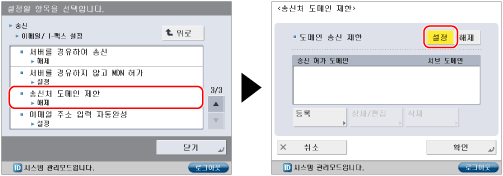
도메인을 제한하지 않으려면 [해제]를 누릅니다.
4.
이메일 또는 I-팩스 문서의 송신을 허가하려는 도메인을 지정합니다.
도메인을 등록할 경우
[등록]을 누릅니다.
[도메인명]을 누릅니다.
도메인 이름을 입력하고 → [확인]을 누릅니다.
[확인]을 누릅니다.
서브 도메인으로 송신을 허용하려면 <서브 도메인으로 송신>에 대해 [허가]를 선택합니다.
|
참고
|
|
최대 3개의 도메인을 등록할 수 있습니다.
|
도메인을 편집할 경우
원하는 등록된 도메인을 선택하고 → [상세/편집]을 누릅니다.
[도메인명]을 누릅니다.
도메인 이름을 입력하고 → [확인]을 누릅니다.
[확인]을 누릅니다.
서브 도메인으로 송신을 허용하려면 <서브 도메인으로 송신>에 대해 [허가]를 선택합니다.
도메인을 삭제할 경우
삭제할 도메인을 선택하고 → [삭제]를 누릅니다.
[예]를 누릅니다.
5.
[확인]을 누릅니다.
입력된 팩스 번호 확인 설정
[팩스번호 입력시 확인입력]을 '설정'으로 지정한 경우 잘못된 다이얼을 방지하기 위해 사용자가 팩스 번호를 입력할 때 확인 화면이 표시됩니다.
이 설정은 팩스 기능이 사용가능한 경우에 지정할 수 있습니다. 팩스 기능을 사용하는 데 필요한 선택 품목 제품에 대한 자세한 내용은 "각 기능에 필요한 선택 품목 제품."을 참고하십시오.
1.
 (설정/등록)을 누릅니다.
(설정/등록)을 누릅니다. 2.
[기능 설정] → [송신] → [팩스설정]을 누릅니다.
3.
[팩스번호 입력시 확인입력] → [설정] → [확인]을 누릅니다.
입력한 팩스 번호를 확인하지 않으려면 [해제]를 누릅니다.
팩스 드라이버를 통한 송신 허용
팩스 드라이버를 통한 송신을 허용할 수 있습니다.
이 설정은 팩스 기능이 사용가능한 경우에 지정할 수 있습니다. 팩스 기능을 사용하는 데 필요한 선택 품목 제품에 대한 자세한 내용은 "각 기능에 필요한 선택 품목 제품."을 참고하십시오.
1.
 (설정/등록)을 누릅니다.
(설정/등록)을 누릅니다. 2.
[기능 설정] → [송신] → [팩스설정]을 누릅니다.
3.
[팩스 드라이버 송신 허가] → [설정] → [확인]을 누릅니다.
송신을 제한하지 않으려면 [해제]를 누릅니다.
팩스 수신인이 설정된 경우 확인 화면 표시
[팩스수신인을 포함하는 경우 확인화면 표시]를 '설정'으로 지정하여 팩스를 송신할 때 수신인 확인 화면을 표시하도록 기기를 설정할 수 있습니다. 이렇게 하면 팩스가 다른 번호로 잘못 송신되는 경우를 방지할 수 있습니다.
이 설정은 팩스 기능이 사용가능한 경우에 지정할 수 있습니다. 팩스 기능을 사용하는 데 필요한 선택 품목 제품에 대한 자세한 내용은 "각 기능에 필요한 선택 품목 제품."을 참고하십시오.
|
중요
|
|
확인 화면은 팩스 수신인이 설정된 경우에만 표시됩니다. 팩스 번호에 그룹 수신인이 포함되는 경우에는 확인 화면이 표시되지 않습니다.
|
1.
 (설정/등록)을 누릅니다.
(설정/등록)을 누릅니다.2.
[기능 설정] → [송신] → [팩스설정]을 누릅니다.
3.
[팩스수신인을 포함하는 경우 확인화면 표시] → [설정] → [확인]을 누릅니다.
확인 화면을 사용하지 않으려면 [해제]를 선택합니다.
동보 송신 제한
[팩스 수신인을 포함하는 동보송신 제한]을 '설정'으로 지정하여 동보 송신 전송을 제한할 수 있습니다. 이렇게 하면 팩스를 여러 수신인으로 전송하는 작업을 제한하여 팩스를 올바르지 않은 번호로 전송하는 경우를 방지할 수 있습니다.
이 설정은 팩스 기능이 사용가능한 경우에 지정할 수 있습니다. 팩스 기능을 사용하는 데 필요한 선택 품목 제품에 대한 자세한 내용은 "각 기능에 필요한 선택 품목 제품."을 참고하십시오.
|
중요
|
|
다음의 경우에는 송신이 제한됩니다.
팩스 수신인에 여러 수신인이 포함되는 경우
팩스와 팩스 외의 수신인을 둘다 선택하는 경우
|
|
참고
|
|
[팩스 수신인을 포함하는 동보송신 제한]을 '해제'로 설정하면 팩스를 송신할 때 수신인 확인 화면이 나타납니다.
|
1.
 (설정/등록)을 누릅니다.
(설정/등록)을 누릅니다.2.
[기능 설정] → [송신] → [팩스설정]을 누릅니다.
3.
[팩스 수신인을 포함하는 동보송신 제한] → [설정] → [확인]을 누릅니다.
동보송신 전송을 제한하려는 경우 [해제]를 누릅니다.
|
중요
|
|
[신규 수신인 제한]이 '설정'으로 지정된 다음 수신인 종류(팩스, 이메일, I-팩스, 파일)를 사용할 경우 수신인을 편집할 수 없습니다.
LDAP 서버를 통해 얻은 수신인
[즐겨찾기 설정]에 등록된 수신인
[자신에게 송신]을 눌러 획득한 이메일 주소
전송 에러로 인해 취소된 작업 또는 상황확인/중지 화면의 [예약 송신] 모드에서 송신하려고 대기 중인 작업의 수신인
|